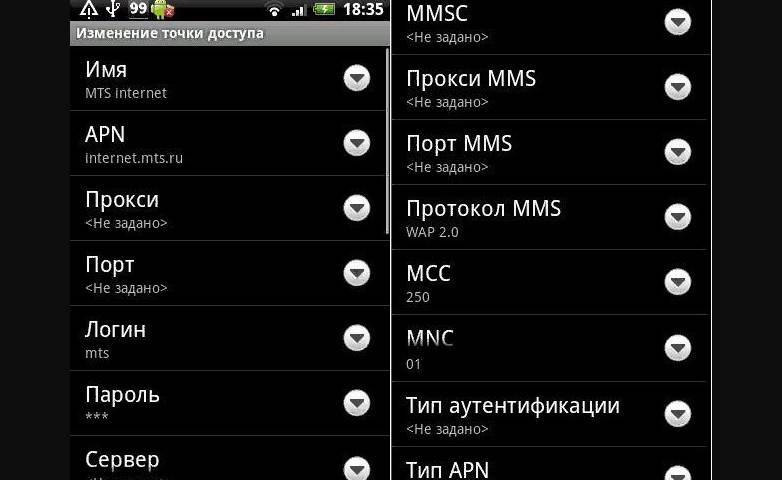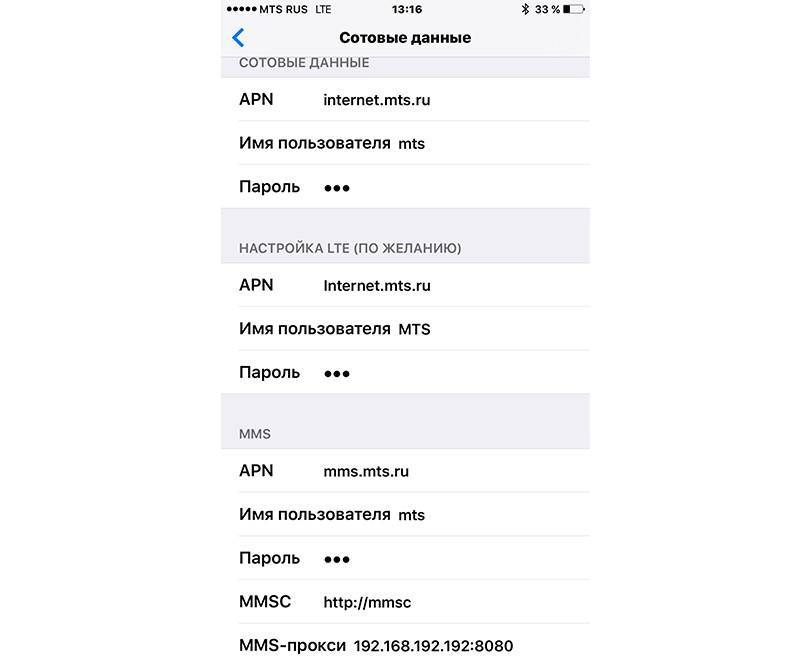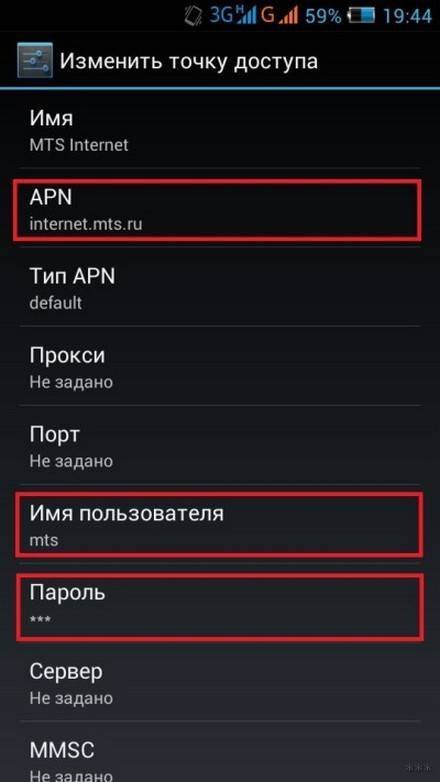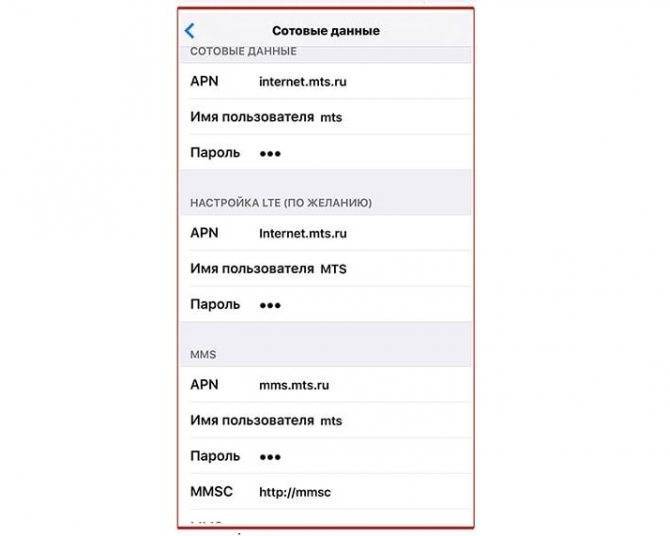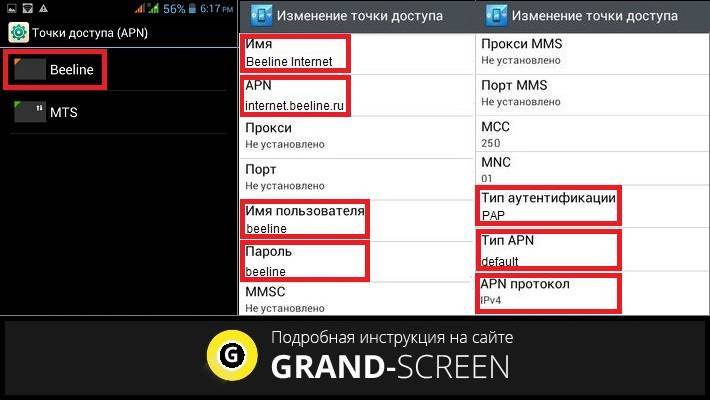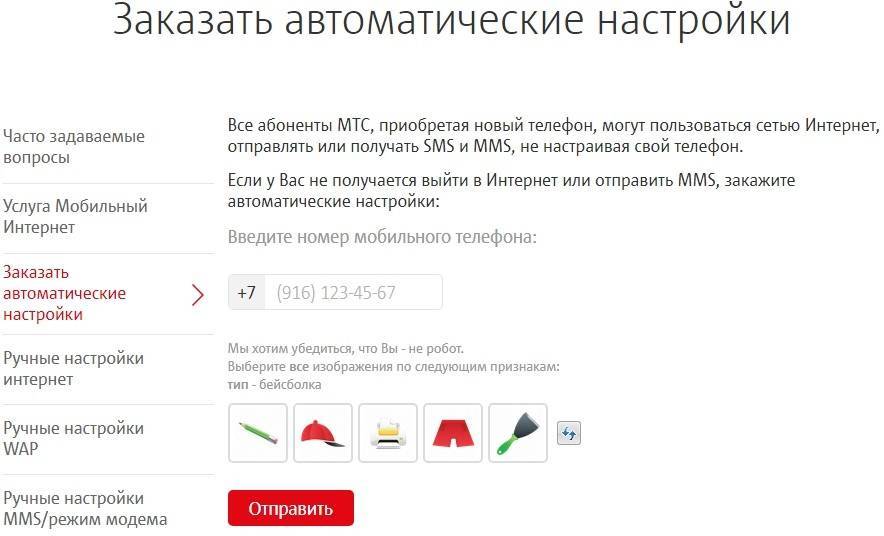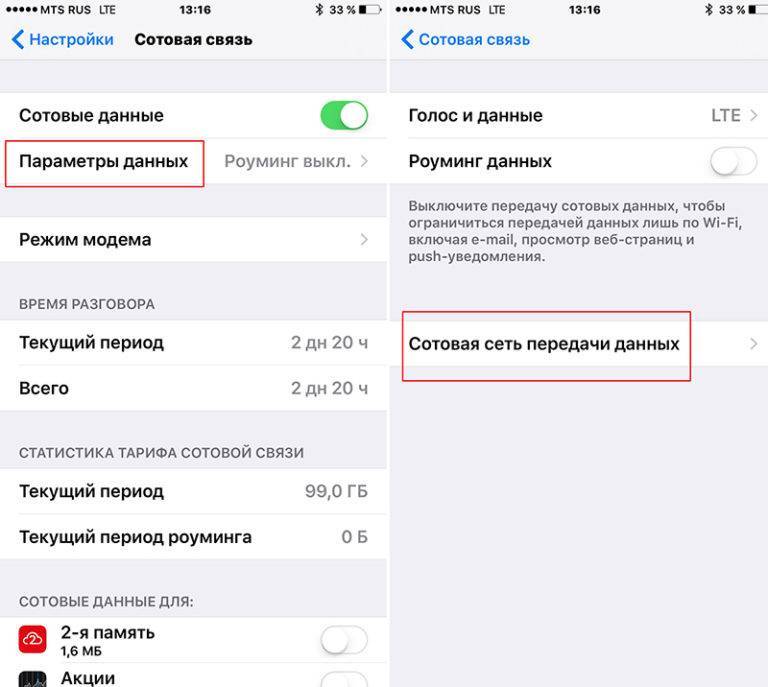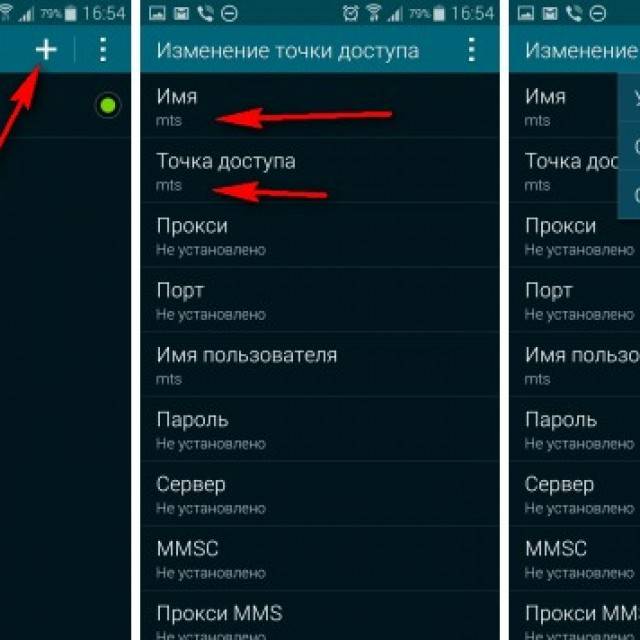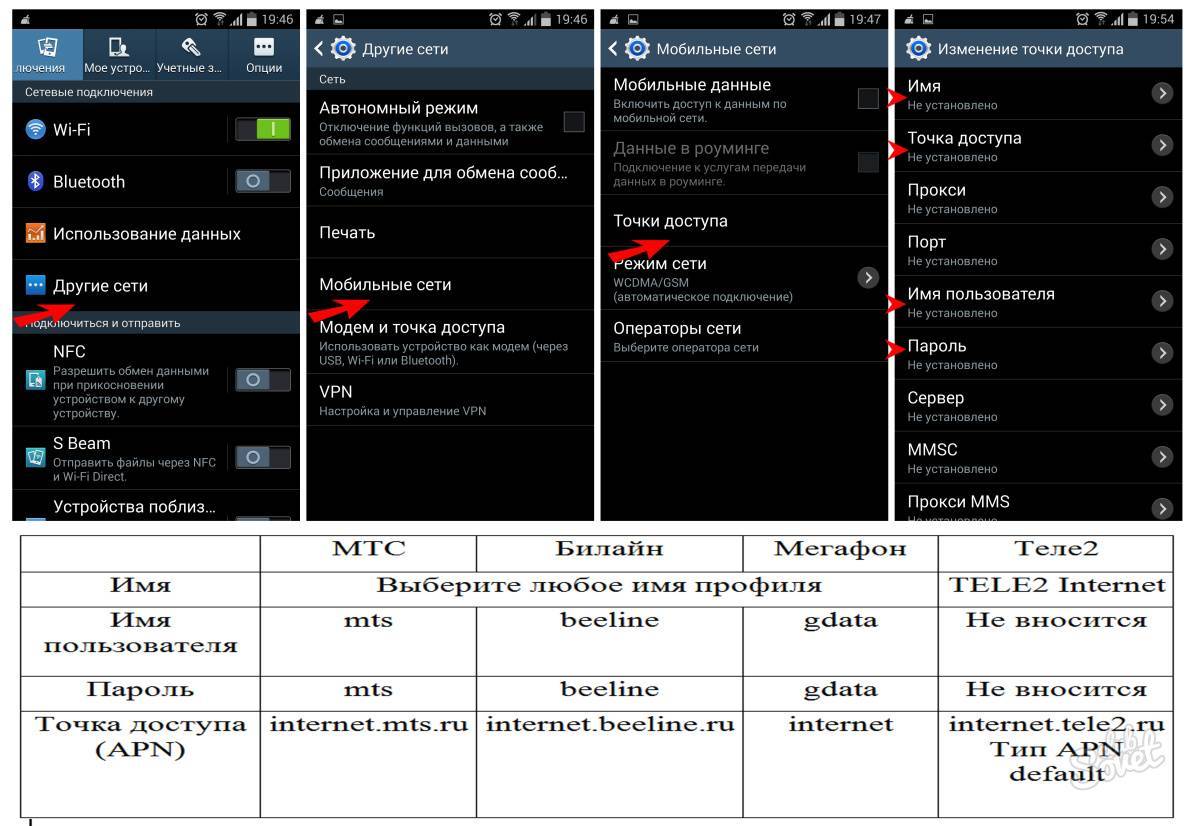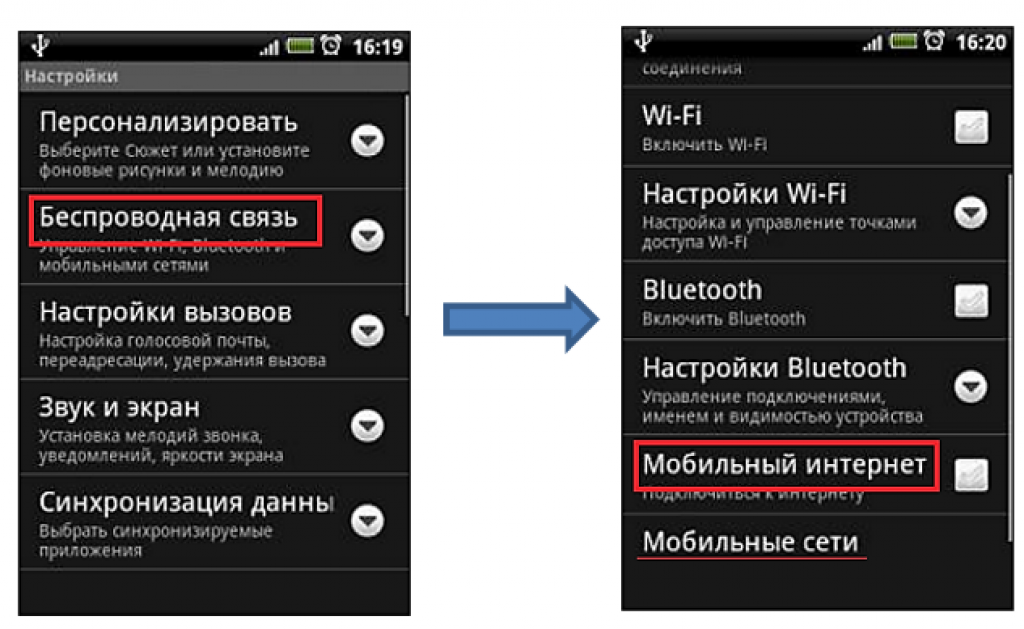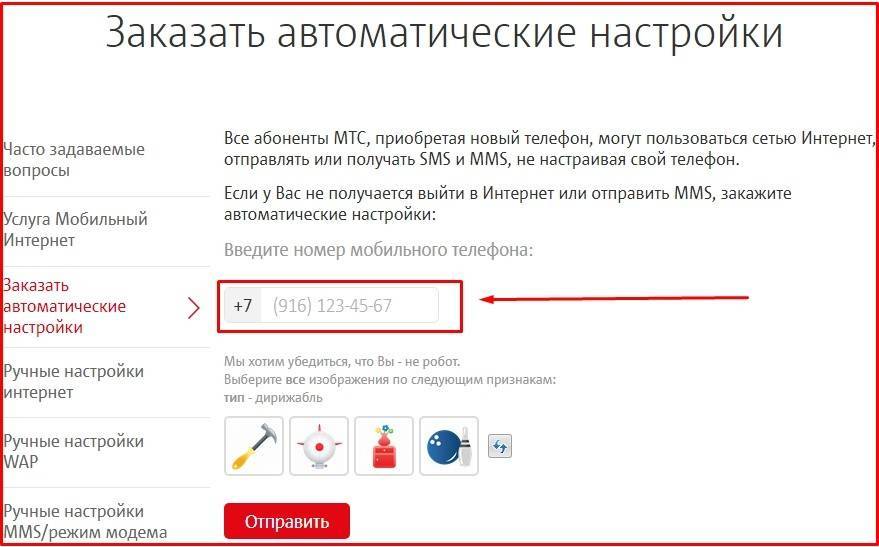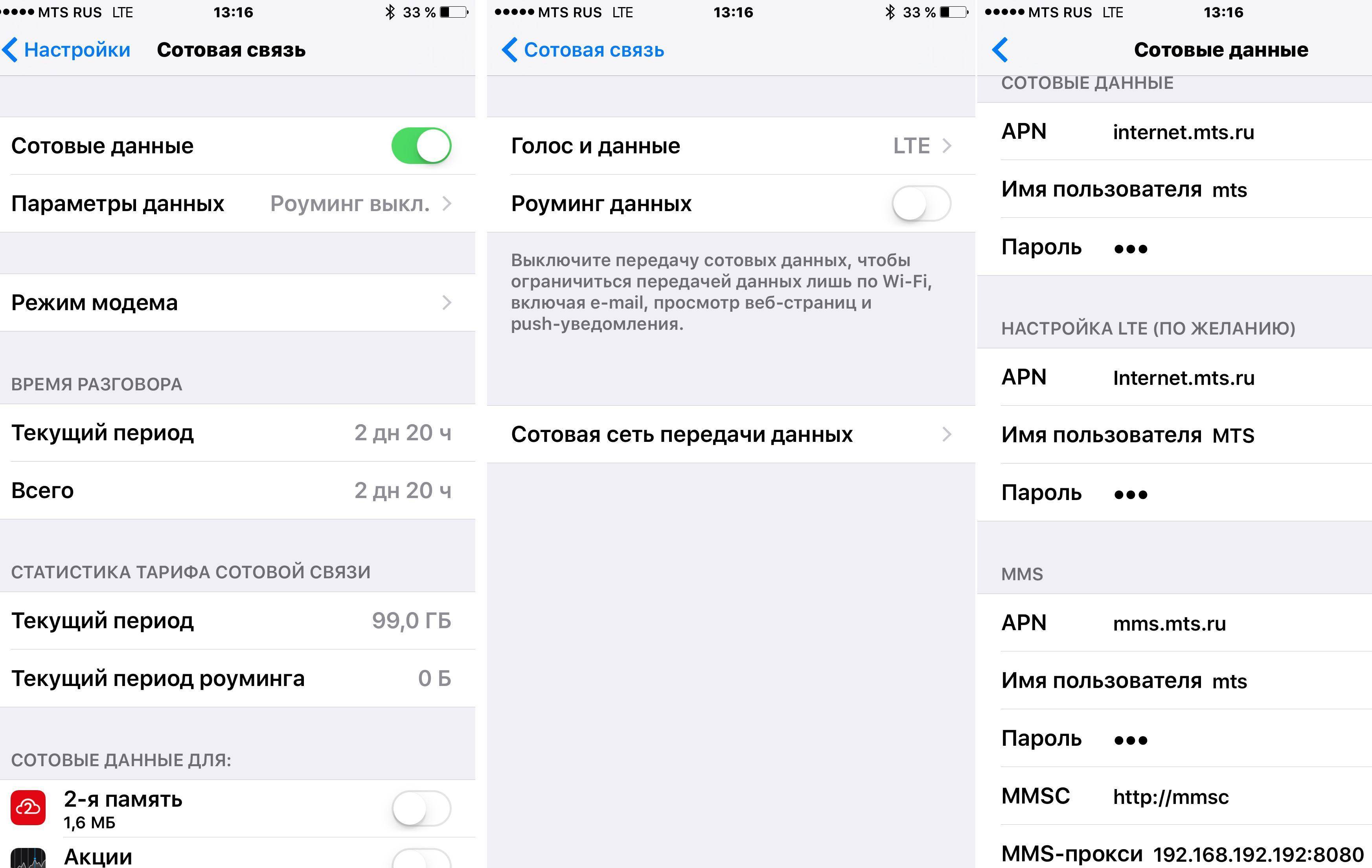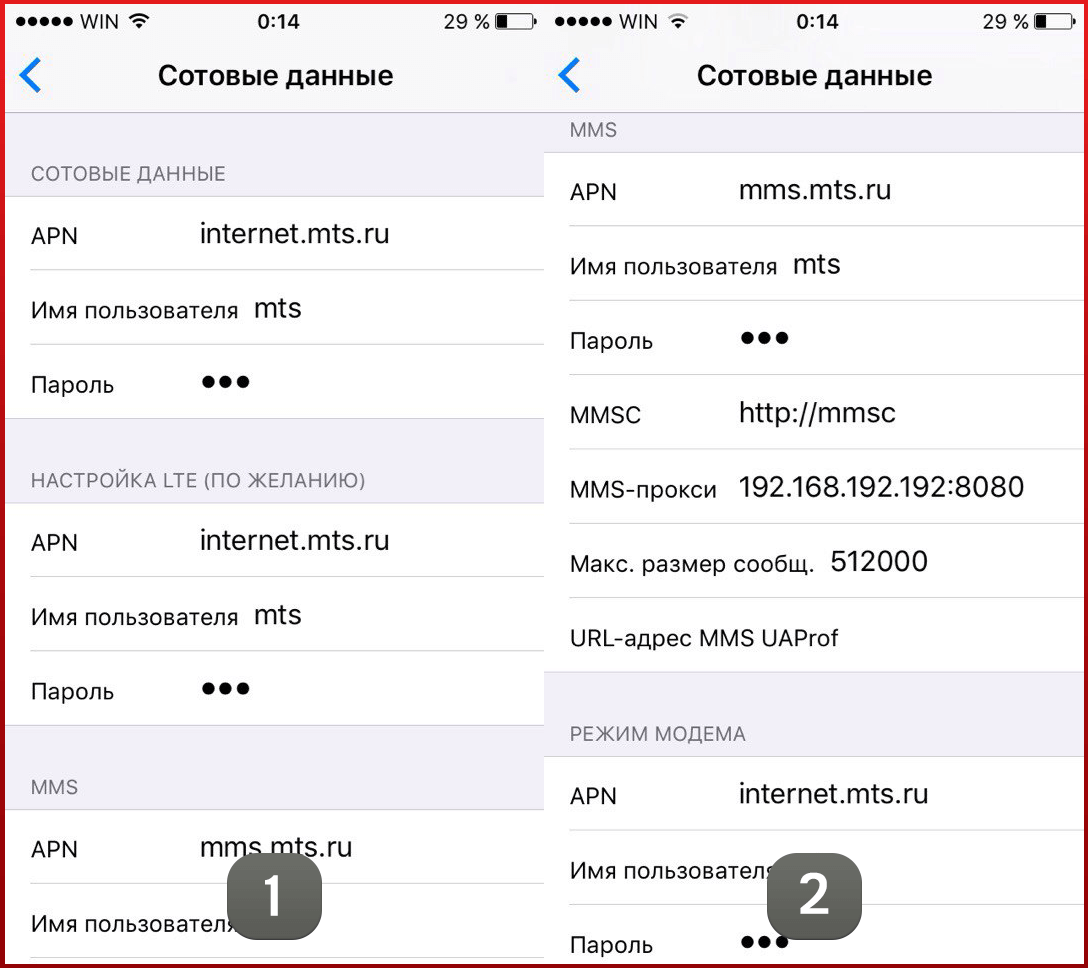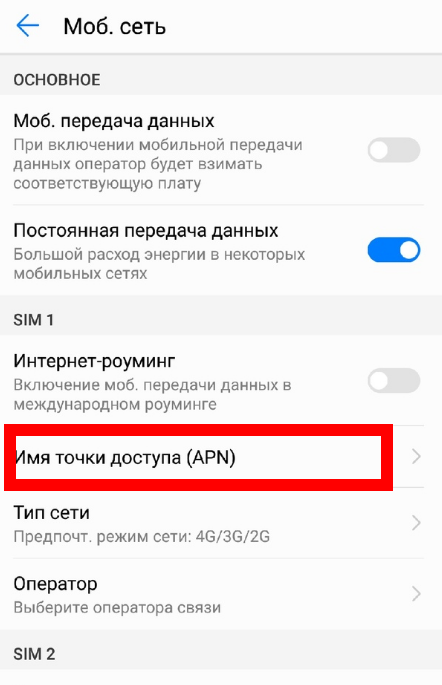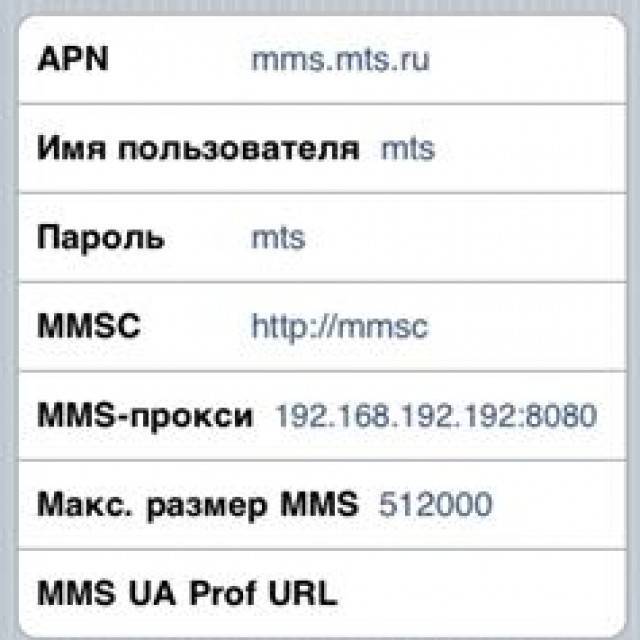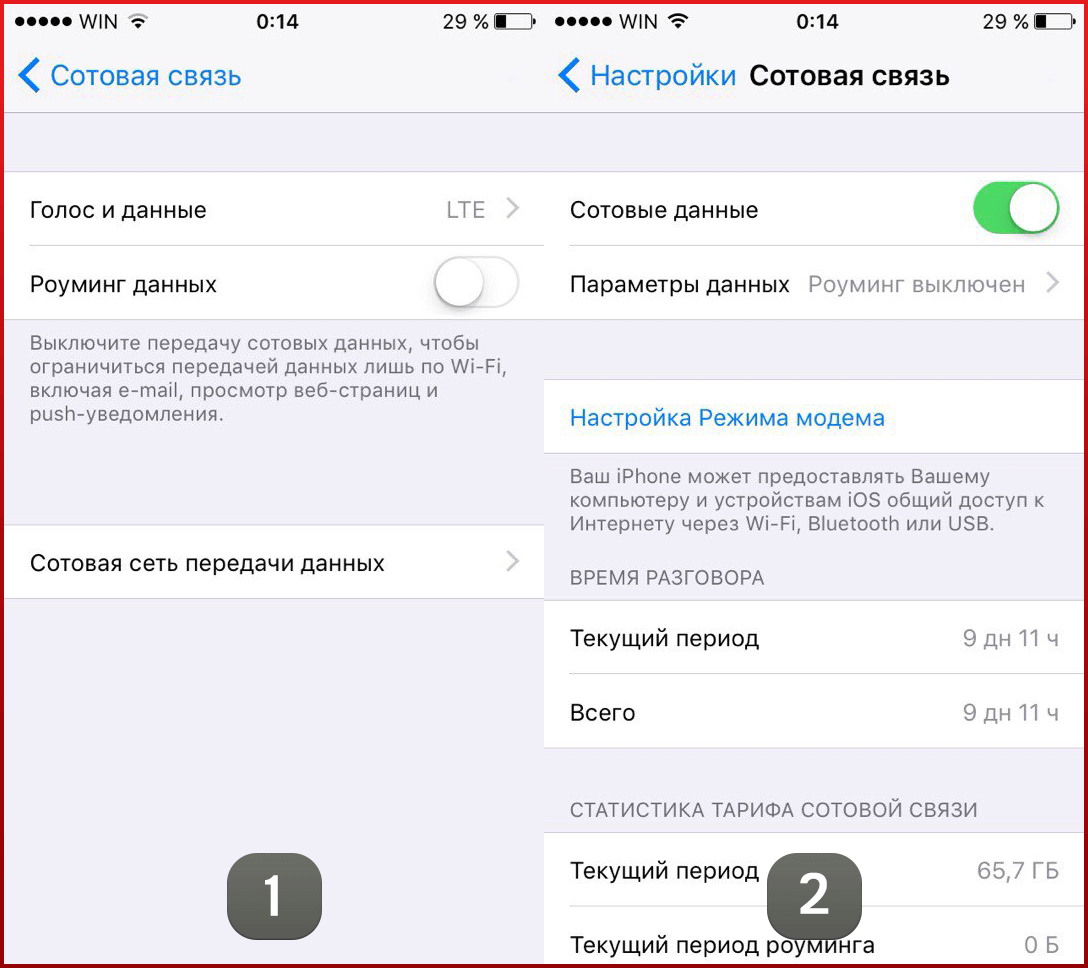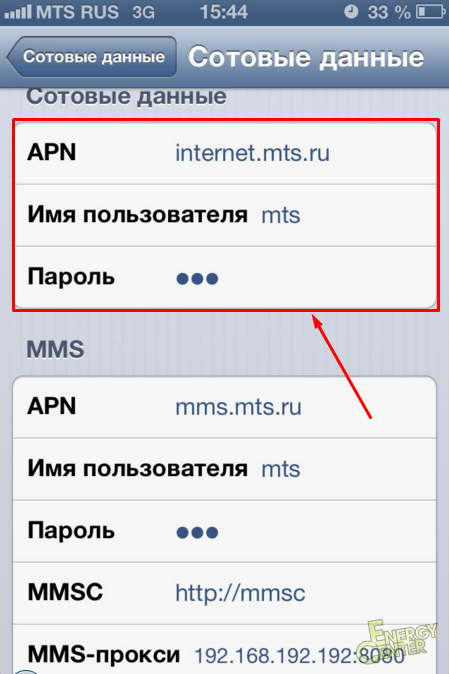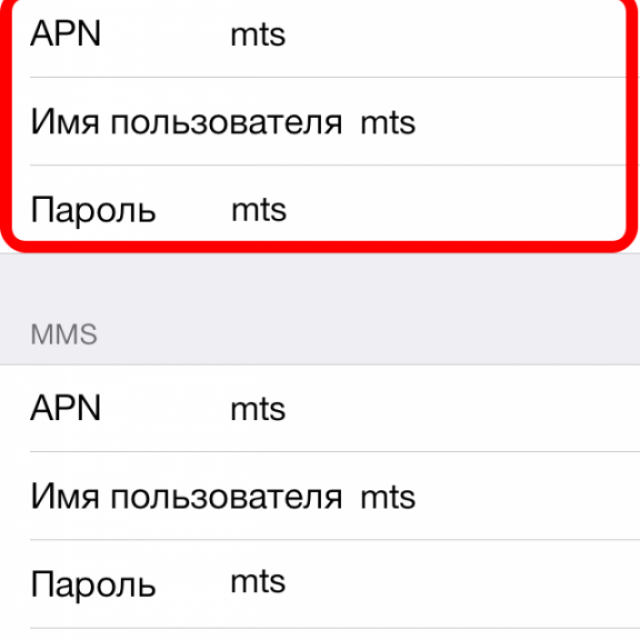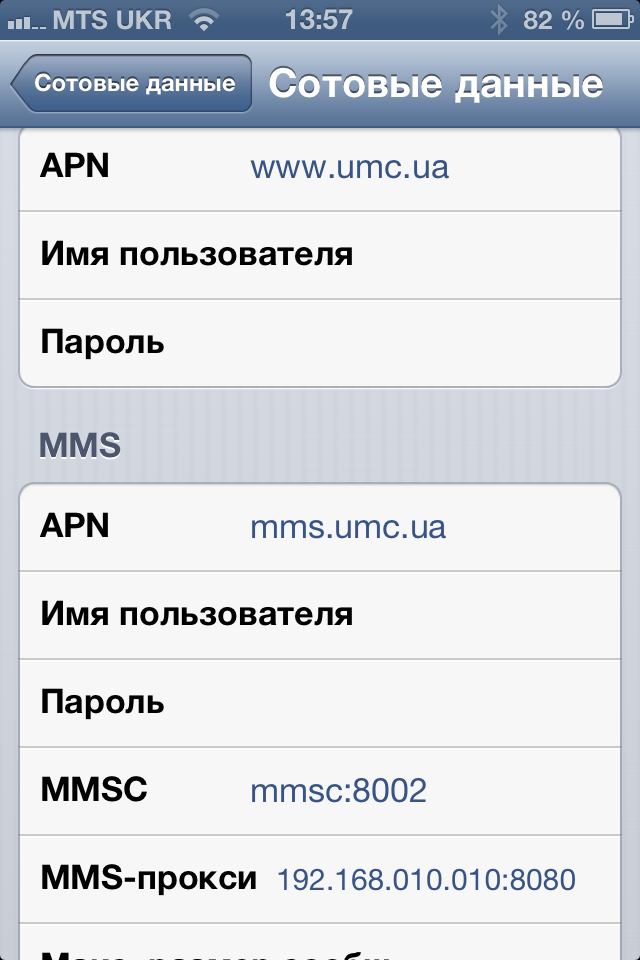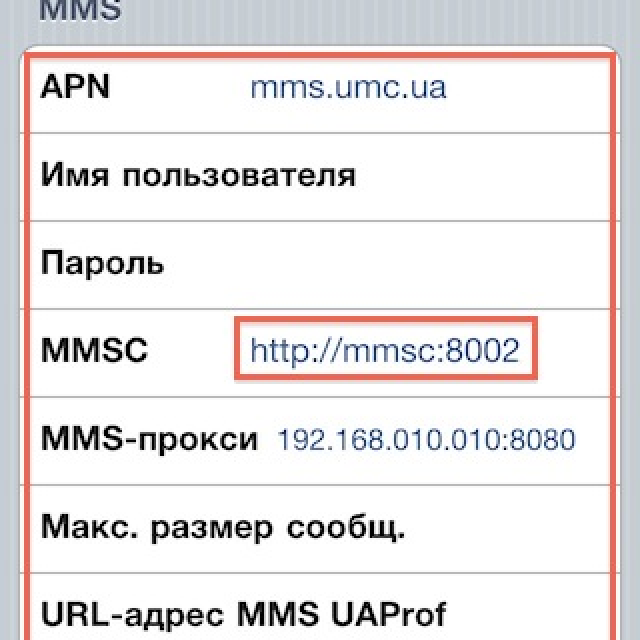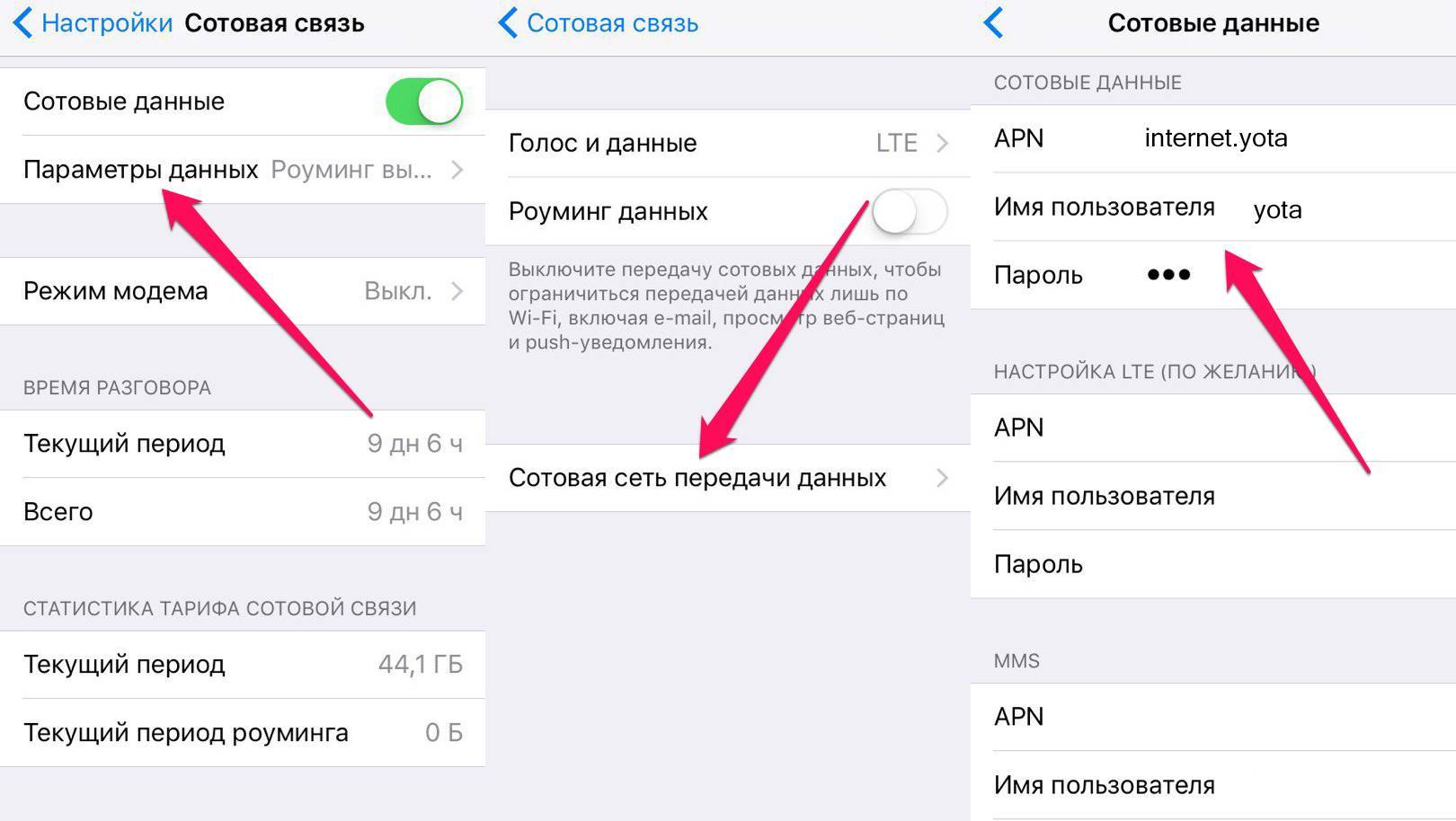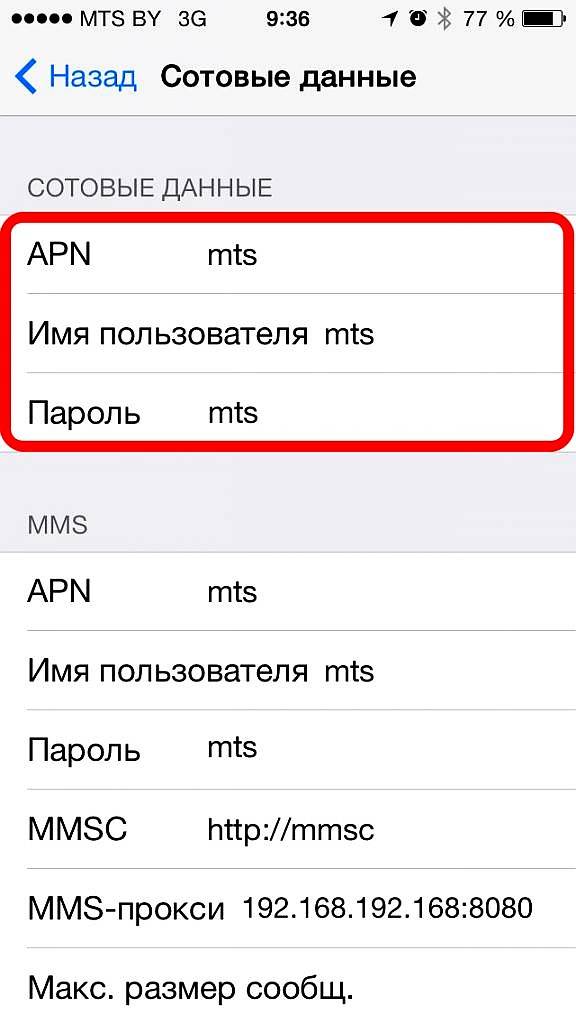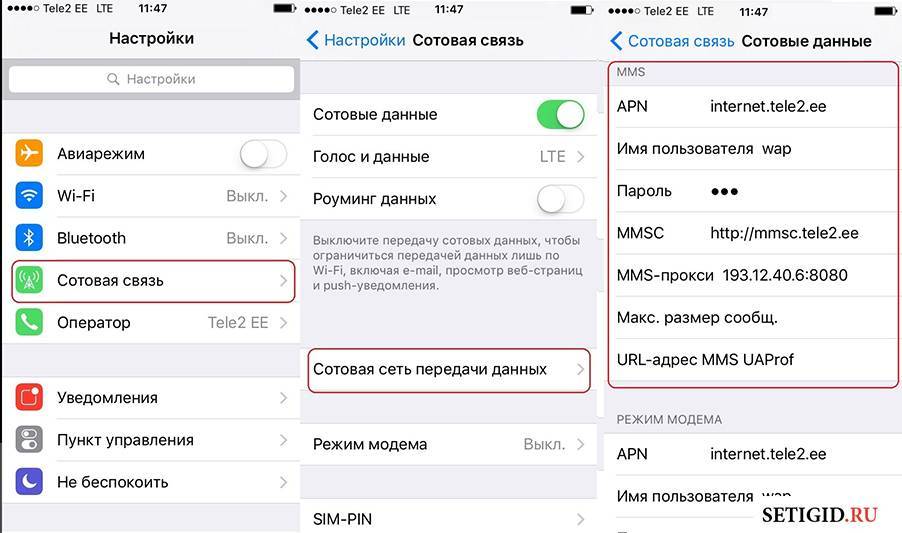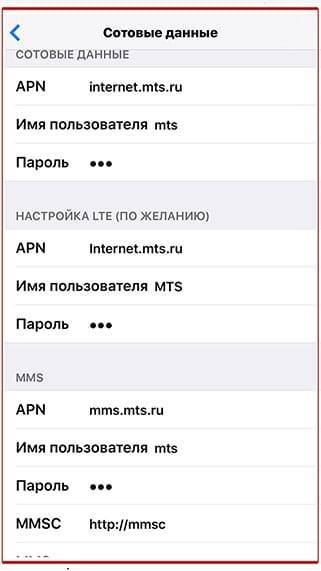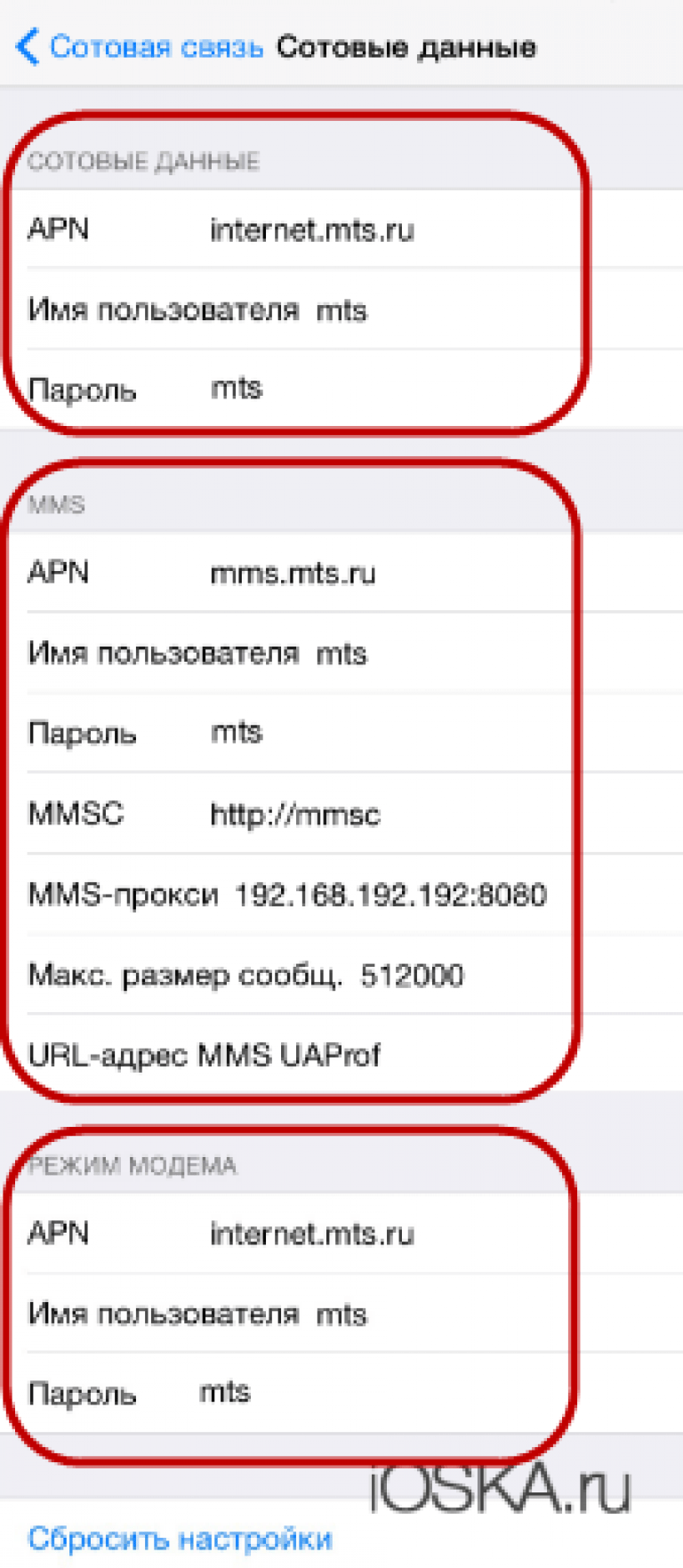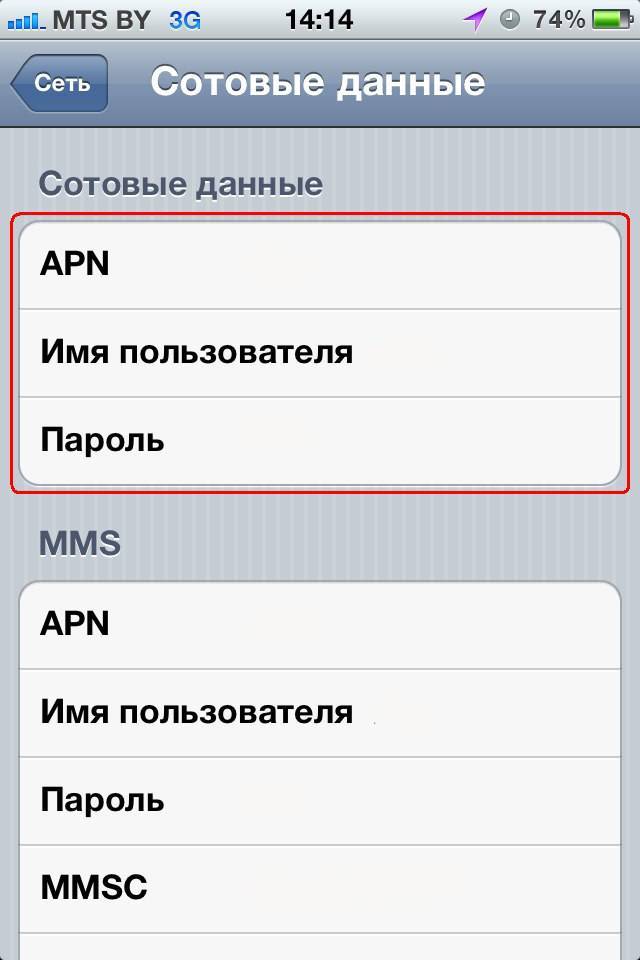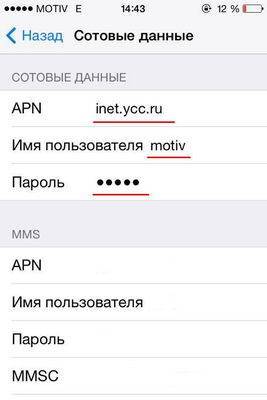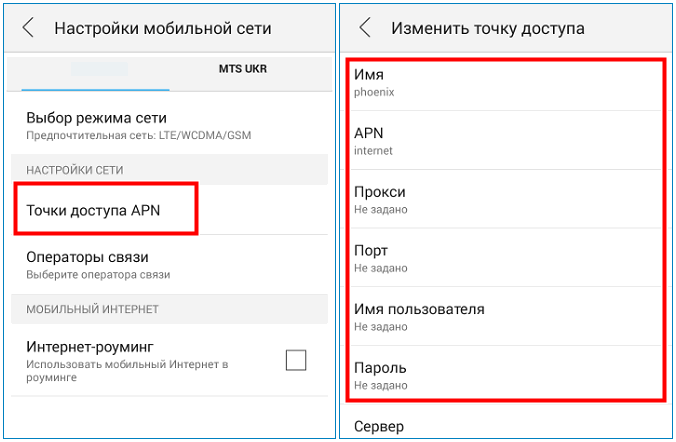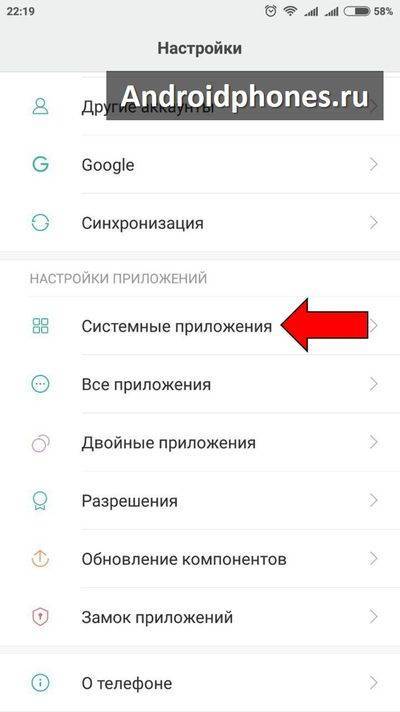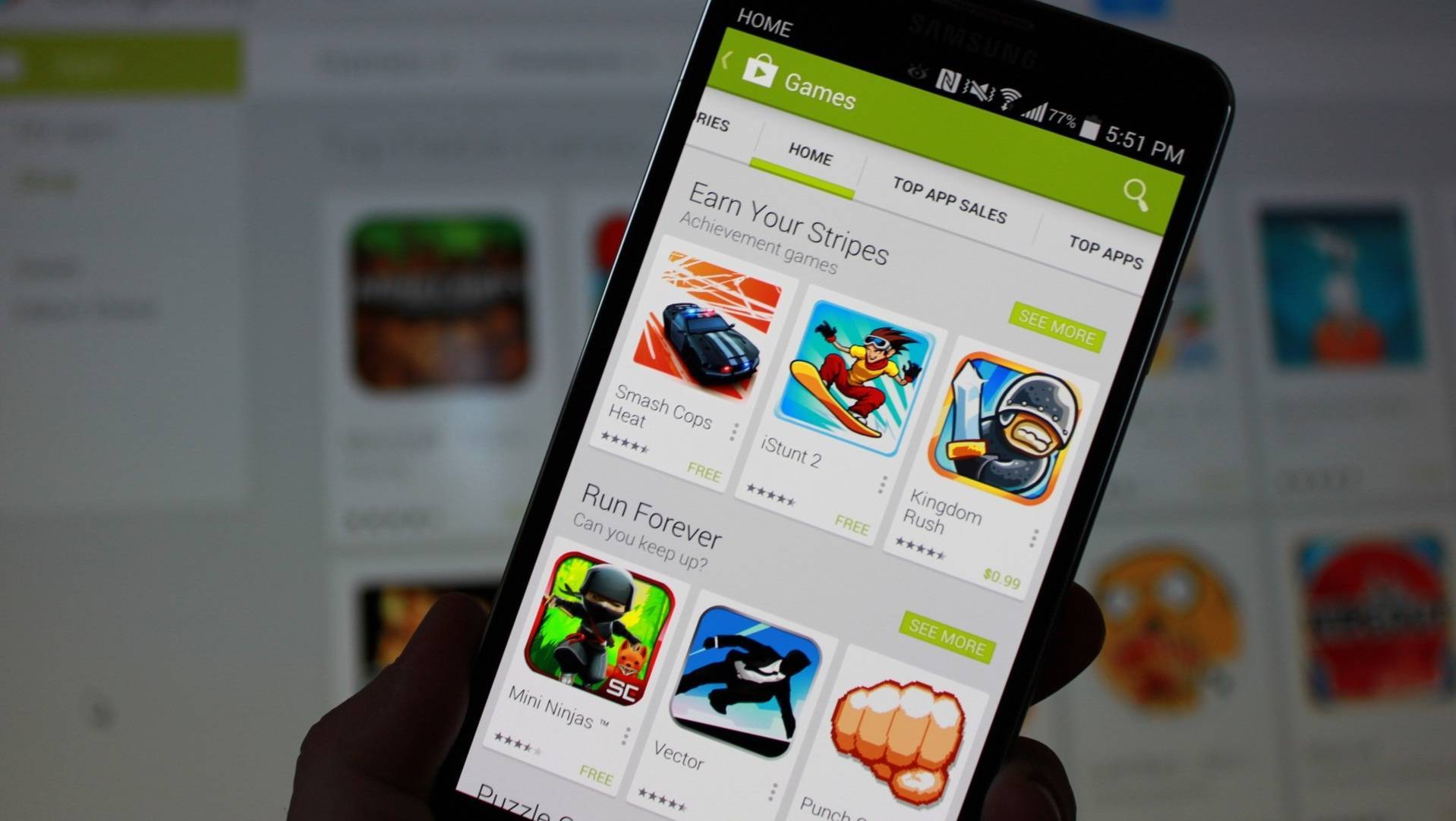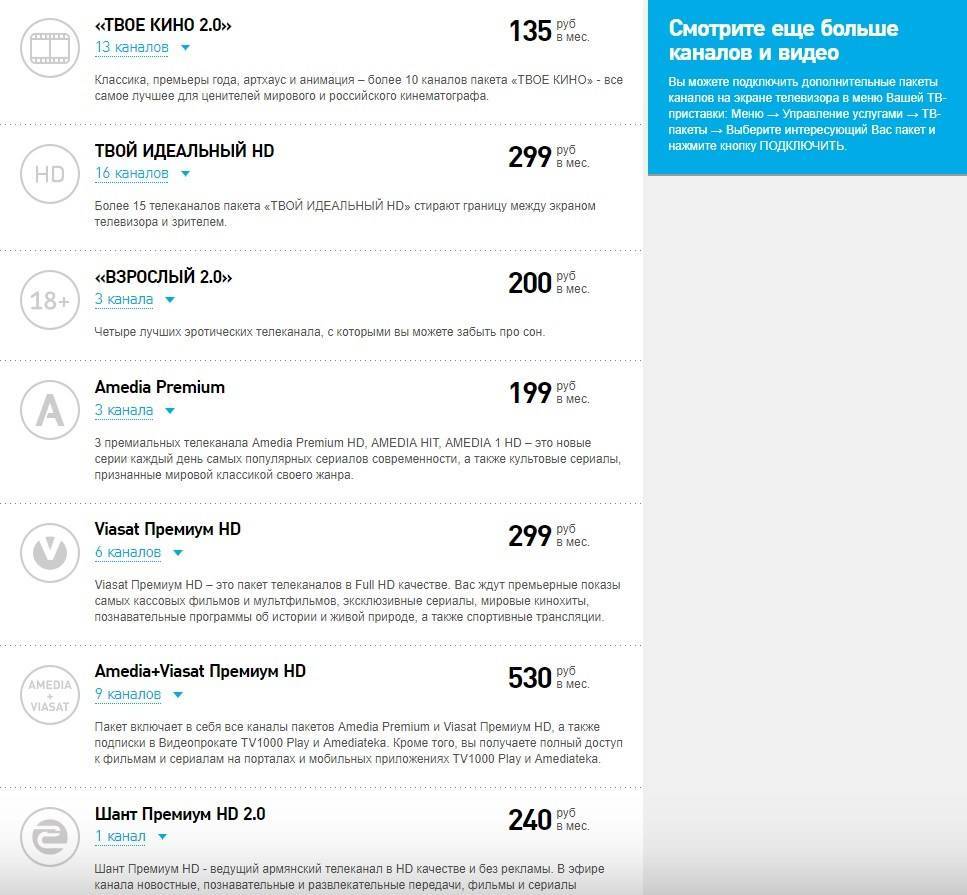Что понадобится для подключения
Первое и самое важное условие – у вашего телефона должна быть предусмотрена опция выхода в интернет. К сожалению, некоторые аппараты (особенно это касается так называемых чёрно-белых старых моделей телефонов) не имеют в своём меню такой функции. С таким типом устройства подключиться к интернету не получится
С таким типом устройства подключиться к интернету не получится.
Для выхода в сеть понадобится более современное устройство, которое поддерживает стандарты связи GPRS/EDGE или 3G/4G. Абоненту будет необходимо набрать сервисный номер 08 20 221 для получения настроек передачи данных.
Ознакомьтесь с пошаговыми алгоритмами, как получить автоматические настройки интернета от МТС на телефон. Для этого можно воспользоваться несколькими способами:
- Позвонив на короткий сервисный номер 0876 для связи с оператором.
- Отправив SMS-сообщение на номер 1234. Если отправить пустое сообщение, то спустя некоторое время на телефон поступят настройки интернета, а также мультимедийных сообщений (MMS). Для получения настроек доступа в сеть нужно отправить слово «INTERNET», для подключения WAP и GPRS слово «WAP», а для отправки и приёма мультимедийных сообщений – «MMS» . Настройки придут на телефон спустя несколько минут. Всё, что понадобится пользователю, – подтвердить их установку и тогда можно сразу начинать пользоваться интернетом.
- Посетив раздел «Личный кабинет» на официальном сайте компании МТС. Для начала вам нужно будет выбрать пункт меню «Настройки», после чего кликнуть на графу «Настройки интернета и ММС». Следующим шагом будет указание персонального номера мобильного телефона, на который будет отправлено сообщение с автоматическими настройками. В другом окошке следует указать свою модель и марку телефона, после чего выбрать вид нужных настроек – INTERNET, MMS или WAP. Выберите способ получения настроек (самый удобный – через стандартное текстовое сообщение), проверьте правильность указанных выше данных и нажмите кнопку «получить настройки».
Важно! После доставки автоматических настроек обязательно сохраните их на телефон и перезагрузите свой гаджет. Это поможет телефону корректно установить полученные данные
Если же по каким-либо причинам нет возможности получить автоматические данные (или телефон их не распознаёт), то подключать придётся вручную. Настроить интернет можно в разделе меню под названием «Настройки». В нём должна быть графа «Настройки интернета». В свободные поля нужно ввести стандартную схему параметров:
- Имя профиля/profile`s name: MTS-internet.
- Канал передачи данных/ Bearer data: GPRS/EDGE или 3G/4G.
- Точка доступа/APN: MTS.
- Пользовательское имя /User`s name: MTS.
от МТС В некоторых случаях система может запросить введение пароля (password). Если вы столкнулись с этим явлением, то просто введите в выскочившее пустое окошко латинскими буквами слово MTS.
Важно! Все мобильные устройства отличаются между собой прошивками, поэтому схема типичного подключения не может быть абсолютно стандартной для всех телефонов и является ориентировочным примером
Подключение через Личный кабинет
Первый вариант:
- отправляем SMS — сообщение на номер 1020, бесплатно
- получаем информацию по перечню услуг мобильного интернета
- сохраняем полученную информацию по услугам и настройкам на своем телефоне
- выбираем услугу, которая будет подключена в автоматическом режиме
Второй вариант для абонентом МТС — предоплата:
- отправляем SMS — сообщение на номер 1040001, бесплатно
- сервис GPRS — интернета входит в зону активности
Третий вариант для абонентов по контракту:
- делаем звонок на номер 111, бесплатно, используя сеть МТС
- подключаем , с помощью которой, подсоединяем телефон к сети интернет
Четвертый вариант:
заказываем сервис автоматических настроек через сайт оператора
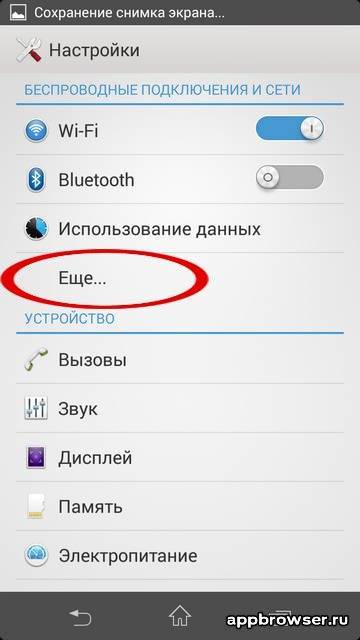
Настройка интернета на сотовом телефоне системы Андроид
Ручная настройка модема
Современные телефоны позволяют использовать устройство, в качестве модема – таким образом абонент может заходить во всемирную паутину через компьютер или планшет (даже если в последнем не установлена симка).

В качестве альтернативы компания разработала USB модемы, которые обеспечивают бесперебойный доступ к сети без WIFI подключения в любом месте, где работает мобильная связь.
Линейка последних продуктов включает модель «Коннект 4G» и «Коннект 4G LTE WIFI». Последний представляет собой более продвинутую модель, он может работать в качестве точки доступа для 10 устройств с вайфай-адаптером. В комплекте с модемом клиент получает симку с тарифом «Коннект 4».

Если автонастройка не сработала, запустите приложение «Коннект Менеджер» через окно «Мой компьютер» и выполните следующие действия:
- Зайдите в утилиту и перейдите в блок «Настройки»;
- В «Параметрах запуска» поставьте везде галочки;

Во вкладке «Сеть» выберите «Автоматический» режим выбора сети;

В настройках модема введите желаемые логин и пароль, номером дозвона пропишите *99#, а точкой доступа – internet.mts.ru;
Как получить доступ в Интернет без настроек?
Это особая опция от провайдера, которая позволяет выходить в Интернет без установки дополнительных параметров. Она входит в базовый набор большинства новых тарифных планов, поэтому, почти у всех работает. Исключением становятся ситуации, в которых пользователь сам отключил эту функцию по незнанию. Рассмотрим способы ее подключения:
Наберите USSD-команду *111*2156# и зеленая трубка звонка;
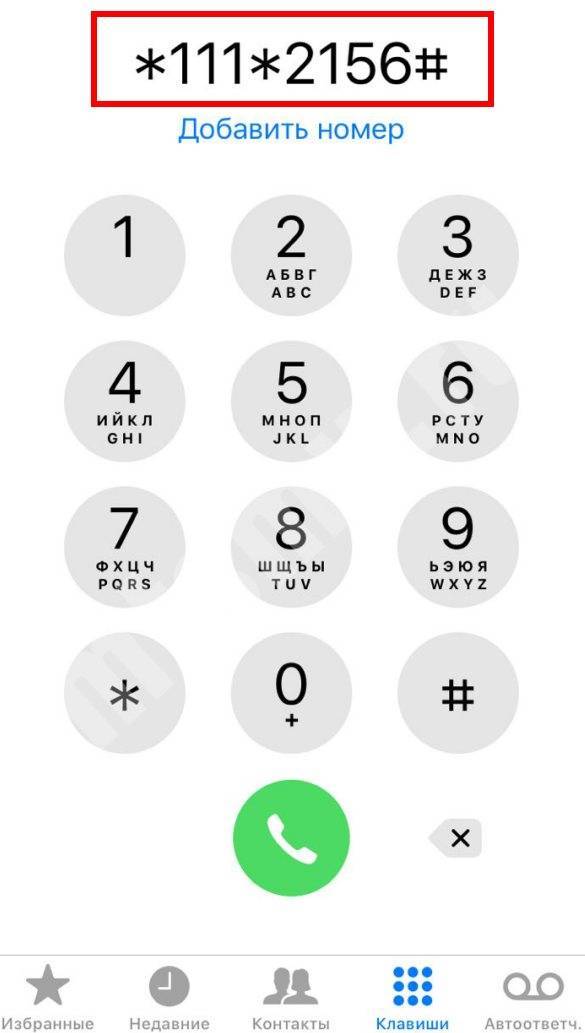
Отправьте SMS с текстом 2156 на номер 111;
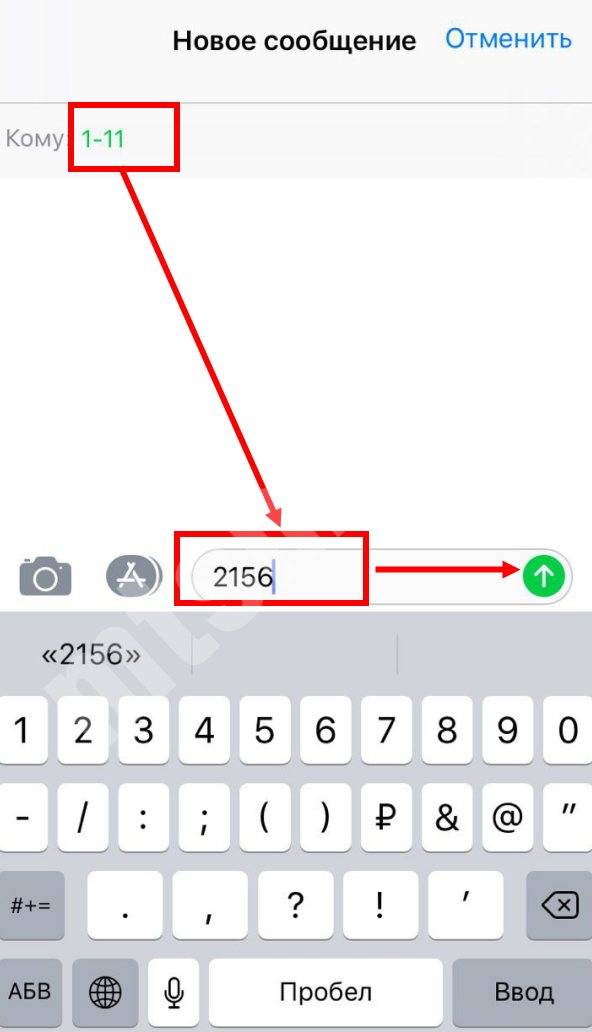
Зайдите в личный аккаунт на сайте МТС.
Теперь вы знаете, как настроить модем 4G МТС собственными силами – как видите процесс абсолютно не сложный. Так же просто вы сумеете настроить Интернет на мобильном с любой операционной системой. Будьте онлайн повсюду! Если наша статья помогла Вам, ставьте лайк!
Услуги с безлимитным интернет-трафиком
«Доступ к YouTube»
Если вы относите себя к активным пользователям сервиса YouTube, на который тратится большая часть трафика из основного интернет-пакета, то следует подключить услугу «Доступ к YouTube», чтобы смотреть видео в неограниченном количестве. Скорость соединения в данной опции позволит вам просматривать видеоролики даже в самом высоком расширении без «зависаний».
Для того чтобы подключить услугу «Доступ к YouTube» на номере МТС и получить безлимитный интернет в рамках данного сервиса, нужно ввести на своём телефоне короткую USSD-команду: *678#. Отправив команду, вы получите уведомление о том, что опция активирована на вашем номере.
Проверить статус услуги можно в Личном кабинете или приложении для смартфонов «Мой МТС» в разделе «Подключенные услуги». Здесь же можно отключить её или добавить новые опции. Других способов отключения опции нет, если только через Call-центр по телефону 0890 или в салоне МТС. Специальная USSD-комбинация, деактивирующая опцию, отсутствует.
Опция «Доступ к YouTube» стоит 399 рублей
Обратите внимание, что данная сумма актуальна для абонентов МТС в Москве и Московской области. В других регионах РФ цена может отличаться
Например, для жителей Санкт-Петербурга и Ленинградской области безлимитная подписка на сервис YouTube будет стоить 300 рублей. Уточнить цену, актуальную для других регионов России можно в Call-центре. Это можно также сделать, если перейти на сайт оператора и открыть раздел «Услуги» либо через персональный кабинет в разделе «Тарифы и услуги» — «Мобильный интернет».
Опция доступна к подключению не для всех абонентов МТС, а только для владельцев таких тарифных планов, как «Безлимитище», «Ultra», «VIP», «Для ноутбука» и на тарифах линейки «Smart». Возможность подключения услуги отсутствует у абонентов МТС, проживающих на территории Чукотского АО.
Необходимо использовать только официальное приложение YouTube для того, чтобы трафик из основного интернет-пакета не расходовался. Приложение также требует периодического обновления, как и многие другие приложения на мобильном телефоне, поэтому подключив данную опцию, не стоит полностью отказываться от основного интернет-пакета. Для экономии средств на балансе можно уменьшить объём основного интернет-пакета, если ваш тарифный план позволяет это сделать. Также не забывайте периодически проверять остаток трафика в интернет-пакете, чтобы вовремя принять меры и не остаться без интернета.
«Доступ к онлайн-кинотеатру ivi»
Любителям проводить свободное время за просмотром фильмов оператор МТС предлагает оформить подписку на безлимитный онлайн-кинотеатр ivi. Сервис позволит вам смотреть любимое кино в неограниченном количестве в лучшем качестве. Данная услуга актуальна для абонентов МТС, использующих любой тарифный план компании, кроме жителей Чукотского АО. Подключив интернет-опцию, предлагаемую компанией МТС, вы также получите 2 месяца подписки на онлайн-кинотеатр в подарок.
Во время просмотра фильмов и сериалов интернет-трафик, установленный на тарифе в основном пакете, не будет тратиться. Он расходуется только в момент обновления приложения. По этой причине также не следует полностью отключать основной интернет-пакет, даже если вы используете глобальную сеть только для просмотра кино.
Стоимость подписки по истечении первых двух месяцев, предоставленных в бесплатное пользование, составит 399 рублей в месяц. Однако, списание будет производиться посуточно – 13,3 р. в день.
Как только вы решите отказаться от подписки, перейдите в Личный кабинет либо приложение для мобильных устройств «Мой МТС», откройте раздел «Подключенные услуги» и отключите опцию. Отключиться можно через USSD-код, указанный ниже. Сразу же после отключения списание средств с баланса телефона за подписку будет остановлено.
USSD-команда для подключения подписки на ivi: *347#. USSD-команда для отключения: *152*2#. За процедуру подключения и отключения плата не установлена.
«ВСети»
«ВСети» предоставляется в пользование всем абонентам компании «Мобильные ТелеСистемы», кроме жителей Чукотского автономного округа.
Для активации услуги нужно набрать USSD-код на телефоне: *345#. Чтобы выключить услугу, нужно набрать USSD-код: *111*345*2#. Выполнить эти же действия можно через Личный кабинет в разделе «Услуги» — «Доступные услуги»/«Подключенные услуги». «ВСети» выключается автоматически при подключении другого тарифного плана, не поддерживающего эту функцию.
Добавление и удаление дополнительных параметров
Наиболее популярные USSD-команды.
Интернет
- *345# – опция «Всети», пользование мессенджерами, соцсетями без ограничений, *111*345*2# – отключение;
- *111*160*1# – подключение «Internet mini», чтобы отказаться перед решеткой набираем 2;
- *111*161*1# – активация «Internet Maxi», отключение – вместо последней единицы набрать двойку;
- *111*166*1# – выбор параметра «Internet VIP», с целью отмены в конце комбинации нажать два вместо единицы;
- *111*1430*1# – действие базовых расценок выхода в сеть;
- *252# – способ добавить услугу для выхода в инет «Бит», отключить – *252*0#;
- *628# – подключение опции «Супер Бит», отказ – *111*628*2#;
- *111*768# – настройка родительского контроля;
- *111*1118*1# – антивирус.
Звонки и смс
- *111*46# – включение антиопределителя;
- *111*2919# – базовая голосовая почта, отказаться – *111*2919*2#;
- *111*38*1# – заказ сервиса «Вам звонили!», отключение – *111*38*2#;
- *111*0300# – 300 SMS;
- *111*445*10# – 10 MMS;
- *111*902# – экономия при звонках за границу;
- *111*52# – ограничение нежелательных входящих вызовов, отказ – *111*53#;
- *230# – блокировка спама, снять – *231#;
- *111*48# – способность осуществления конференц-связи, удалить – *111*49#;
- *111*528*1 – присоединение опции «Везде как дома» клиентам, находящимся во внутригосударственном роуминге;
- *444# – способ экономно звонить в международном роуминге, отключить – *111*4444#;
- *111*903# – «Выгодный межгород», где звонки абонентам «Мегафон», «Билайн», других операторов мобильной, фиксированной связи дешевле;
- *111*54# – возможность ожидания и удержания параллельного вызова;
- *111*2320*1# – подключение пакета услуг SMS Pro, удобного ассистента для переадресации, автоответа, других функций, отключается аналогичной комбинацией с цифрой два в конце вместо единицы.
Развлечения
- *151*2# – информация о развлекательных сервисах, подключение, удаление;
- *111*28# – функция «Гудок», отменить – вместо 28 вводится 29;
- *606# – использование MTС-Music, отписаться – *111*9590#;
- *347# – регистрация на видеопортале Ivi;
- *888# – активация доступа к Apple Music;
- *828# – подписка на детский видеоресурс;
- *567*0# – начать слушать «МТС-радио».
Перед тем как выбирать подходящую услугу с безлимитным интернетом, необходимо решить, для каких именно целей вам необходим безлимитный доступ к глобальной сети. Например, оператор МТС может предложить вам специальную опцию для того, чтобы сделать все ваши социальные сети и мессенджеры безлимитными, если же вы часто смотрите фильмы в сети, то вам больше подойдёт другая опция. Правильно подобранная услуга поможет не только решить вашу проблему, но и оптимизировать расходы на сотовую связь. Далее мы подробно рассмотрим, как подключить безлимитный интернет МТС, какие виды безлимита предлагает сотовый оператор и как выбрать подходящий вариант.
Мобильный интернет на телефоне Асус как включить или выключить
На этой странице вы найдете информацию как включить или выключить мобильный интернет на телефоне Асус. Так же ниже будет ссылка на подробную инструкцию с картинками как на Asus переключать интернет на первую или вторую сим карту через настройки.
Если ваш тарифный план предоставляет вам безлимитный интернет или большой пакет интернет трафика, то вы можете пользоваться скоростным интернетом со своего телефона, например там где нет возможности подключаться к Wi-Fi сетям. Если же сим карта или сим карты с тарифами без интернета или с небольшим объемом предоставляемого интернета, то лучше отключить мобильный интернет на Асус во избежание больших списаний денег со счета или же для экономного расходования интернета чтоб продлить интернет на телефоне. Так же вы можете делиться мобильным интернетом с другими устройствами используя смартфон как точку доступа вай фай, ссылку на статью смотрите ниже. Информацию о включении отключении мобильного интернета мы берем с Asus ZenFone Max Pro, должно подойти и к другим моделям Асус и подобным Андроид устройствам.
Чтоб быстро включить, отключить интернет на телефоне Asus нужно открыть меню для быстрого доступа к самым полезным функциям телефона. Для этого тянем от верхнего края экрана вниз пока не откроется меню. Если в открывшемся меню нет иконки с подписью «Моб. интернет», то нужно открыть меню полностью, для этого тянем нижнюю часть меню вниз или нажимаем на «>» как показано на первом скриншоте ниже. Если же и в полном открывшемся меню нет иконки «Моб. интернет», то скорее всего данная иконка находится на второй странице. О наличии второй страницы указывает две точки под меню как показано на втором скриншоте ниже, чтоб попасть на вторую страницу нужно потянуть от правого края влево или наоборот. Теперь в меню уже точно должна быть иконка мобильного интернета нажав на который мы можем включать или полностью отключить мобильный интернет на телефоне Asus. Смотрите на третий скриншот.
Если способ выше не актуален для вашего телефона, то можете перейти по этой ссылке на другую статью с инструкцией включения, отключении интернета на Андроид смартфонах и планшетах.
Надеюсь, информация помогла вам понять как на Asus включать мобильный интернет или как отключить. Не забудьте оставить отзыв и указать модель смартфона или планшета к которому подошла или нет информация чтоб и другим осталась от вас полезная информация. Если на вашем устройстве мобильный интернет включается или выключается иным способом, то просим поделиться информацией ниже в отзывах, возможно она окажется самой полезной. Спасибо за отзывчивость!
Настройка телефона
Автоматическая
Зайдите на страницу «Настройка Интернета». В поле впишите ваш мобильный номер. Пройдите небольшой тест, чтобы доказать, что вы не бот, и нажмите «Отправить». Система лично вам вышлет параметры повторно.
Как только они придут, попробуйте включить Интернет на телефоне. Можно также активировать «Доступ без настроек», благодаря которому даже с неверно выставленными параметрами система будет перенаправлять запросы, что позволит использовать MMS и Internet.
Ручная
Установить необходимые параметры каждый абонент может самостоятельно через стандартный интерфейс телефона. Далее мы покажем, как подключить вручную Интернет на МТС для устройств под управлением «Андроид», iOS и «Виндовс Фон».
iOS
Данная инструкция будет показана на примере iPhone с операционной системой iOS 9. В других версиях (за исключением некоторых нюансов) процесс выполняется аналогично:
Перейдите в пункт «Настройки». Выберите раздел «Сотовая связь».
- Выберите пункт «Параметры данных». Затем перейдите в «Сотовая сеть передачи данных».
- Перед вами откроется меню с параметрами точки доступа APN. Далее введите необходимые данные.
- Выйдите в главное меню. Попробуйте использовать Интернет на телефоне.
Android
Чтобы ввести нужные параметры и подключить мобильный Интернет на гаджетах «Андроид», следуйте шагам инструкции:
- Перейдите в настройки устройства. Нажмите на раздел “Беспроводная связь”.
- Выберите пункт «Мобильные сети» (на других моделях названия могут отличаться).
- Если необходимого профиля нет, следует создать новую точку APN. Это можно сделать через дополнительное меню, нажав функциональную кнопку.
- Введите параметры для доступа, как это показано на изображении.
- Сохраните изменения. Сделайте этот профиль активным.
Windows Phone
Если вы владелец мобильного от , то воспользуйтесь этой последовательностью:
Тест-обзор бюджетного смартфона Tele2 mini
- В настройках смартфона в разделе «Система» выберите пункт «Передача данных».
- Создайте точку АПН. Затем введите необходимые поля.
- Сохраните изменения. Не забудьте перезагрузить аппарат.
Теперь вы знаете, как самостоятельно вручную устанавливать параметры доступа в глобальную сеть.
Как настроить интернет на телефоне МТС вручную
Чтобы настроить мобильный интернет вручную, нужно создать профиль для подключения, указать точку доступа APN и указать логин и пароль. Возможно, это сложно звучит, но уверяю, на настройку интернета на телефоне вы потратите не больше двух минут!
Название профиля — MTS Internet Канал данных — GPRS Точка доступа APN — Имя пользователя — mts Пароль — mts
Процесс создания интернет-профиля, который будет содержать все необходимые настройки для доступа в Сеть, зависит от операционной системы смартфона.
Настройка интернета МТС на Андроид (Android)
- Откройте главное меню телефона и перейдите в раздел «Настройки» → «Еще…» → «Мобильные сети» → «Точки доступа в интернет (APN)».
- В правом верхнем углу нажмите на иконку с изображением знака «плюс», которая означает добавление новой точки доступа. Если такой иконки нет, то вызовите дополнительное меню, нажав на его иконку (она также находится в правом верхнем углу) и выберите опцию создания новой точки доступа.
- Укажите следующие параметры: Имя — MTS Internet APN — Логин — mts Пароль mts Остальные поля не заполняйте.
- Сохраните созданную точку доступа и вернитесь в раздел «Настройки» → «Передача данных». Поставьте флажок напротив пункта «Мобильные данные».
Если у вас Андроид с двумя симками, то чтобы включить передачу мобильных данных, нужно в меню «Настройки» перейти в «Диспетчер сетей» → «Сеть передачи данных» и поставить флажок напротив используемой SIM-карты МТС.
На этом настройка интернета МТС на телефоне Андроид окончена. Не забудьте перезагрузить телефон, чтобы внесенные настройки заработали.
Видео как настроить мобильный интернет на телефоне Андроид на примере смартфона «МТС 955»:
Настройка интернета МТС на Айфон (iPhone)
- Откройте «Настройки» смартфона и перейдите в раздел «Сотовая связь». Передвиньте ползунок в положение «включено» напротив строки «Сотовые данные».
- Вернитесь в раздел «Сотовая связь» и перейдите в «Параметры данных» → «Сотовая сеть передачи данных». Заполните поля: APN — Имя пользователя — mts Пароль — mts
- Сохраните внесенные изменения и перезагрузите устройство. На этом настройка мобильного интернета МТС на Айфоне окончена.
Ручная настройка интернета МТС
Для выполнения задачи следуйте нижеприведенному алгоритму:
- На устройстве под управлением ОС Android зайдите в меню настроек.
- Далее найдите “Беспроводные сети” (в зависимости от версии ОС пункт может называться иначе, или быть спрятан внутри вкладок “Ещё” или “Дополнительно”).
- Теперь вам понадобится “Мобильные сети” или любое похожее наименование.
- Затем — “Точка доступа” или “Имя точки доступа (APN)”.
- В правом верхнем углу вы увидите сенсорную клавишу в форме трех вертикально расположенных точек. Тапните по ней и выберите “Новая точка доступа”.
- Далее введите данные, которые указаны на изображении:
- Сохраните.
- Если у вас есть несколько точек доступа, то напротив нужной поставьте галочку, чтобы именно она использовалась для подключения к мобильному интернету.
- Перезагрузите устройство.
В подавляющем большинстве случаев ручная настройка по такому алгоритму позволяет владельцу получить доступ к интернету МТС.
Теперь вы знаете, как получить настройки интернета МТС и что делать, если их автоматическая установка не привела к желаемому результату. Отметим, что инструкция подойдет и людям, проживающим в Крыму — отличий нет никаких, они также могут получить настройки, отправив пустое СМС на номер 1234 или ввести их вручную.
Каждый абонент МТС получает автоматические настройки интернета на свой телефон при первой установке SIM-карты. Поэтому вопроса «как настроить интернет на МТС» в большинстве случаев не возникает.
Все необходимые параметры для настройки и выхода в сеть сохраняются на устройстве автоматически. К сожалению, иногда в устройстве происходят сбои и в этом случае абонентам приходится самостоятельно настраивать интернет.
Как это сделать – вы узнаете из этой статьи.
Подключить услугу можно тремя способами:
Услуга «Доступ без настроек» подключается бесплатно и не имеет абонентской платы.
Как видите, настроить интернет на МТС чрезвычайно просто! К тому же, с услугой «Доступ без настроек» вы сможете выходить в интернет и отправлять MMS, даже если у вас не получается настроить интернет на телефоне самостоятельно.
Современный смартфон или планшет трудно представить без подключения к сети Интернет. Почитать новости, найти что-то нужное в поисковой системе, скачать полезное приложение или интересную игру — для всего этого нужен доступ в Интернет. Эта статья-инструкция расскажет о том, как зайти в Интернет с Вашего iPhone или iPad — и как из неё выйти.
Выйти в Интернет с iPhone или iPad можно из любого места, где Ваш сотовый оператор предоставляет услугу мобильного доступа к Всемирной паутине.
Зайдите в «Настройки» и выберите раздел «Сотовая связь». Коснитесь ползунка справа от надписи «Сотовые данные» — он станет зеленым, а справа от названия Вашего оператора появится буква «Е» или слово GPRS. Мы только что вышли в Сеть! Правда, пока что — только на небольшой скорости, через второе поколение сотовых сетей 2G. Их ресурса хватит для самых простых задач — например, обновления почты или переписки в Skype — но абсолютно недостаточно для веб-серфинга, навигации по картам и загрузки приложений.
Ещё один очень серьезный недостаток — с включенным 2G Вы сможете делать только одно дело: либо звонить, либо «серфить» в Интернете. Если Вы выберете второй вариант, дозвониться до Вас не смогут! Поэтому есть смысл активировать и более быстрый мобильный интернет 3G или LTE (при условии, если в Вашем регионе, конечно, имеется покрытие этих сетей).
Включить 3G или LTE можно в том же разделе «Сотовая связь» нажам на пункт «Параметры данных», а затем «Голос и данные»
Кроме того, начиная с iOS 11 в Пункте управления также появился переключатель, позволяющий включить / выключить мобильный интернет.
В случае, если после выполнения вышеописанных действий связь с всемирной Сетью посредством мобильного (сотового) трафика не появилась, то для работы интернета потребуется ввести корректные настройки (данные APN, имени пользователя и пароль) для Вашего сотового оператора.
Данные APN, имя пользователя и пароль необходимо ввести по пути: Настройки → Сотовая связь → Параметры данных → Сотовая сеть передачи данных → раздел Сотовые данные. Например, для белорусского МТС, данные следующие:
APN: mtsИмя пользователя: mtsПароль: mts
Обычно эти данные присылаются оператором посредством SMS автоматически. Также узнать их можно, позвонив по сервисным номерам или в офисе компании.
Отключить мобильный Интернет на iOS-устройстве тоже очень просто — достаточно коснуться ползунка напротив «Сотовые данные», расположенного в Настройках. Надпись Вкл сменится на Выкл, это означает, что смартфон более не подключен к Сети. В Пункте управления, кнопка Сотовые данные сменит цвет с зеленого на прозрачный.
Выход в Интернет через беспроводное Wi-Fi соединение — самый быстрый и комфортный способ находиться в Сети при помощи iPhone или iPad. Скорости сравнимы с теми, которыми Вы пользуетесь на компьютере. Источником Wi-Fi может быть домашний модем, беспечный сосед, общественное заведение (например, McDonalds). Начиная с iOS 7 есть два способа включить/выключить Wi-Fi на iPhone или iPad:
Открыть Пункт управления (провести по экрану пальцем от нижней части дисплея вверх). В появившейся «шторке» просто коснитесь иконки Wi-Fi. Включенный Wi-Fi — иконка синего цвета;
ВНИМАНИЕ! С выходом iOS 11 Apple изменила принцип отключения модулей Bluetooth и Wi-Fi через «Пункт управления». Две кнопки больше не представляют собой стандартные переключатели вкл./вкл
и отключают беспроводное соединение только по истечении установленного периода времени.
Более подробно об управлении Bluetooth и Wi-Fi в Пункте управления мы рассказали в этом материале.
Зайти в «Настройки», выбрать пункт «Wi-Fi» (второй сверху), коснуться единственного переключателя, выбрать необходимую сеть и пароль к ней. Зеленый цвет — «включено», серый — «выключено».
Вот и всё, теперь Вы вооружены знанием о том, как включить и выключить Интернет на iPhone или iPad. Приятного путешествия по интернет-просторам!
Если неисправность проявляется постоянно, у iPhone есть аппаратные проблемы
- Неправильные настройки сети;
- Неисправен чип LTE или цепь питания микросхемы;
- Проблемы с модемом и другими элементами материнской платы.
Ручной режим установок
Такой вариант настроек немного сложнее, чем автоматический, однако, он выручит вас, если предыдущие варианты не сработали.
Как настроить сеть на ОС Android?
Чтобы получить настройки Internet в ОС Андроид, нужно:
- попасть в меню «Параметры»;
- перейти на вкладку «Беспроводные сети»;
- найти подменю «Мобильные сети»;
- нажать на кнопку «Добавить Access Point (AP)».
После этого будет показана форма записи, в которую нужно добавить такие данные:
- Name – mts;
- Access Point Name – mts;
- Proxy – not installed;
- Port – not installed;
- Password/Login – mts;
- MCC – 257 (если не заполнено автоматически);
- MNC – 02 (если нет значения по умолчанию);
- Authentication type – PAP;
- APN type – выберите «Internet» либо «default».
Далее, сохраните созданную только что точку доступа, и выберите её.
После этого вы либо автоматически подключитесь к сети, либо приступите к следующим шагам:
- перезагрузите телефон;
- включите опцию передачи данных;
- подключите услугу передачи данных, если её не было до этого, набрав команду *111*401#;
- удостоверьтесь, что у вас есть деньги на счете.
Если после всех манипуляций интернет не появился, обратитесь в ближайший отдел связи МТС для диагностики и получения настроек.
Для iPhone 6 и 7
Для iOS 6:
- заходим в «Настройки»;
- далее выбираем «Базовые» – «Сетевые» – «Сотовый протокол передачи данных». В предложенном поле введите следующее:
- Access Point Name – mts;
- User Name / Password – mts;
Для начала пользования интернетом вы можете использовать приложение по умолчанию (Сафари), либо любые другие браузеры.
Для iOS 7:
- заходим в «Настройки»;
- выбираем «Мобильная связь» – «Сотовый протокол передачи»;
- в окне напишите аналогичные с iOS 6 данные (везде mts).
Выйти в интернет можно в любом браузере.
Интернет для Windows Phone
Важно! Прежде чем менять опции, удостоверьтесь в наличии услуги «Передача данных». Это можно проверить на сайте МТС или силами интернет-помощника
Что делать:
- Заходим в Меню;
- нажимаем «Настройки»;
- выбираем «Точку доступа»;
- внизу нажимаем на плюс.
Открывается форма для заполнения, которую заполняем следующим образом:
- Connection name: mts:
- Access point name: mts или mts-internet:
- User Name: mts:
- Password: mts;
- Proxy address: оставьте пустым;
- Proxy port: не заполнять;
- Network Type: IPv4;
- Authentication type: none или
Не забудьте сохранить введенные данные и перезагрузите систему.
WCDMA или HSDPA?
Емкое сокращение 3G включает в себя огромнейшее количество технологий, которые объединяются между собой под общим названием «соединение третьего поколения». В частности, наиболе распространенными на сегодняшний день являются HSDPA и WCDMA, которые скрывают под собой разнообразные технологии связи, относящиеся по сути к третьему поколению, но являющиеся абсолютно разными.
Если рассматривать и сравнивать эти технологии, то HSDPA является более продвинутой, и это не удивительно, так как она была разработана несколько позже по сравнению с WCDMA и позволяет добиться более высокой скорости связи. Таким образом, если последняя технология предоставляет скорость не более 3.6 Мбит, то в HSDPA в теории она и вовсе может достигать приблизительно 42 Мбит/с, хотя на практике такие значения являются, конечно же, далеко не такими. Стоит отметить, что связь данного формата может называться просто HSPA, представляя собой объединение двух форматов — HSUPA и HSDPA. Что такое HSUPA и HSDPA в данном исполнении? Это одновременное ускорение исходящего и входящего соединений.
Как получить настройки интернета МТС на телефон через смс?
Важно уточнить, что возможные сложности с автоматической настройкой через смс не помешает пользователям посещать любимые сайты. Выше уже упоминалось о существовании специальной опции «доступ без настроек» позволяющей пользоваться интернетом без совершения дополнительных действий
С 2010 года она входит в базовый пакет услуг любого тарифного плана MTS и не требует подключения. Исключение составляют случаи, когда абонент деактивировал данную услугу самостоятельно, а теперь желает вновь сделать её активной. Для этого потребуется:
- набрать специальный USSD-запрос *111*2156# и нажать клавишу дозвона;
- отправить короткое смс-сообщение 2156 на специальный сервисный номер 111 (отключение производится сообщением 21560);
- осуществив подключение в персональном аккаунте абонента на официальном портале компании.
Опция бесплатная и не приведёт к дополнительным тратам.